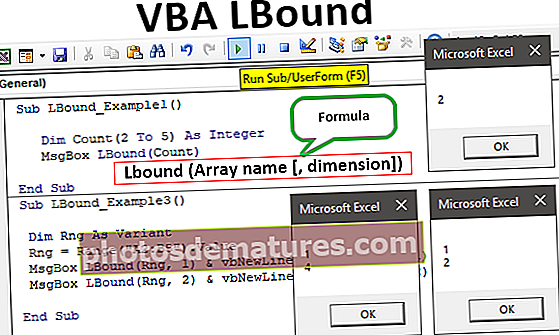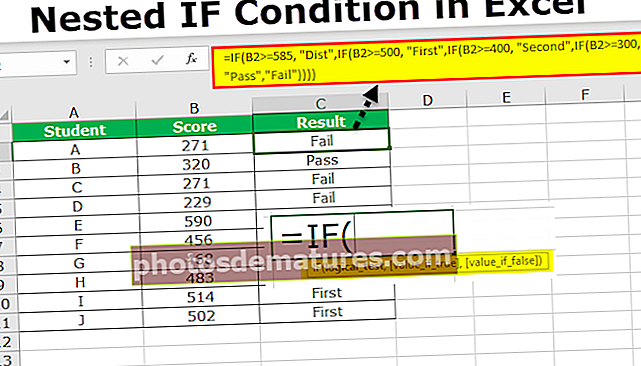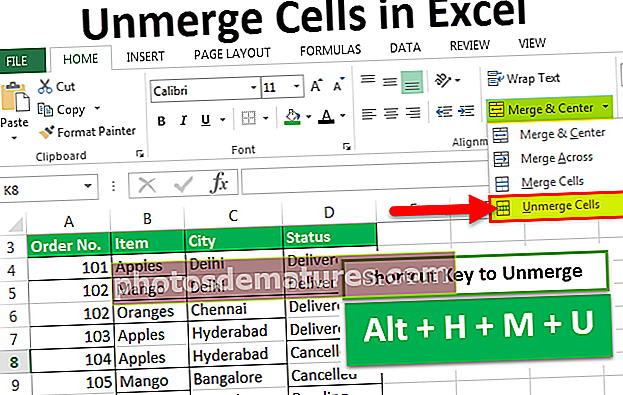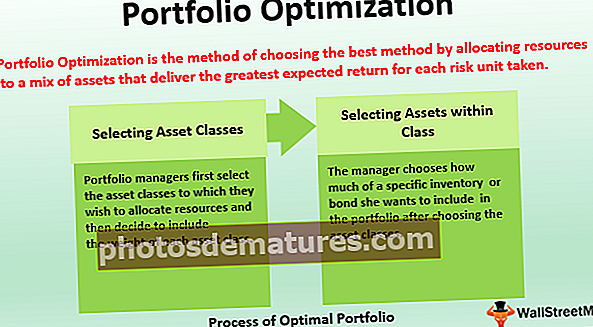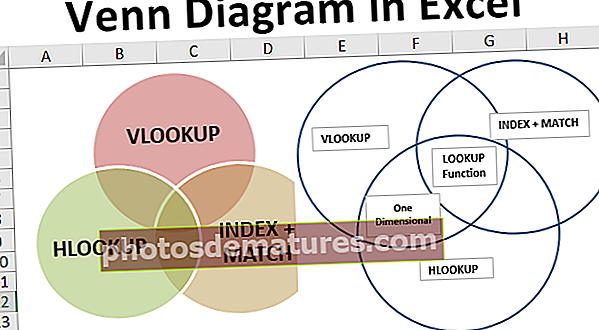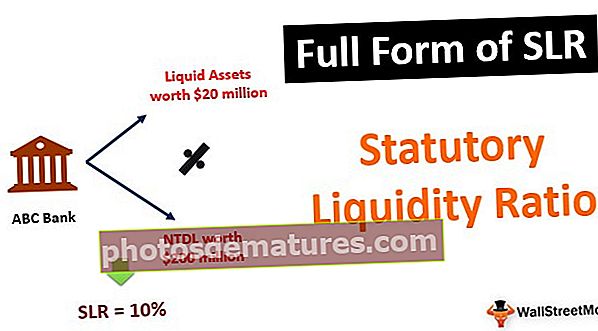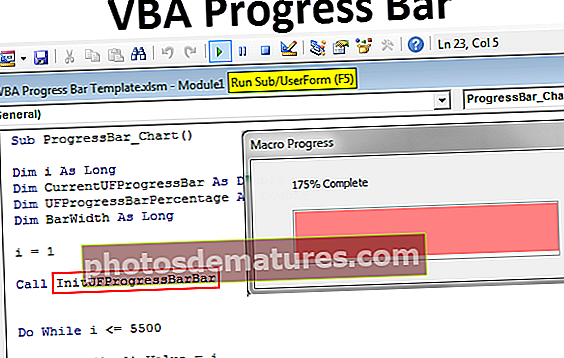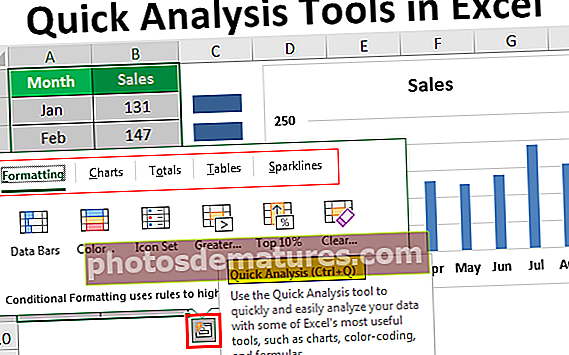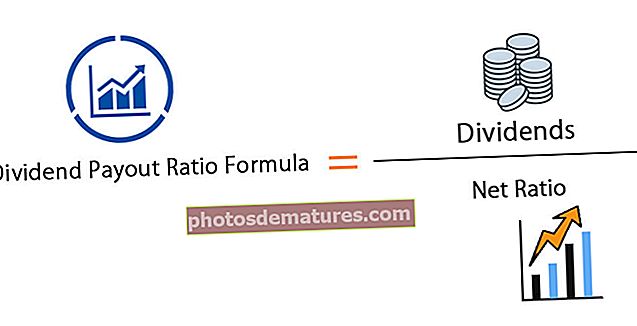எக்செல் இல் கலங்களை எவ்வாறு அகற்றுவது? (சிறந்த 3 பயனுள்ள முறைகளைப் பயன்படுத்துதல்)
எக்செல் இல் கலங்களை எவ்வாறு அகற்றுவது? (3 முறைகளைப் பயன்படுத்தி)
எக்செல் கலங்களை அவிழ்க்க 3 முறைகள் உள்ளன:
- எக்செல் ரிப்பனைப் பயன்படுத்தி கலங்களை அவிழ்த்து விடுங்கள்
- எக்செல் குறுக்குவழியைப் பயன்படுத்தி கலங்களை அவிழ்த்து விடுங்கள்
- கலங்களை அவிழ்த்து ஒவ்வொரு அசல் கலத்திற்கும் அசல் மதிப்பை நகலெடுக்கவும்
அவை ஒவ்வொன்றையும் விரிவாக விவாதிப்போம் -
இந்த கலங்கள் கலங்கள் எக்செல் வார்ப்புருவை இங்கே பதிவிறக்கம் செய்யலாம் - கலங்கள் எக்செல் வார்ப்புருவை அவிழ்த்து விடுங்கள்முறை # 1 - எக்செல் ரிப்பனைப் பயன்படுத்தி கலங்களை அவிழ்த்து விடுங்கள்
ஆர்டர் விவரங்களை தயாரிப்பு வாரியாக கீழே கொடுத்துள்ளோம். எடுத்துக்காட்டுகளின் உதவியுடன் இவற்றைப் பற்றி விவாதிப்போம்.

கலங்களை நீக்குவதற்கான படிகளை கீழே பின்பற்றவும்:
- நீங்கள் ஒன்றிணைக்க விரும்பும் கலங்களைத் தேர்ந்தெடுக்கவும். ஸ்கிரீன்ஷாட்டைக் கீழே காண்க.

- HOME தாவலுக்குச் சென்று, பின்னர் கிளிக் செய்க ஒன்றிணைத்தல் & மையம் கீழ் விருப்பம் சீரமைப்பு, கீழ்தோன்றும் மெனுவைக் கிளிக் செய்தால், அது கீழே உள்ள ஸ்கிரீன்ஷாட்டில் காட்டப்பட்டுள்ளபடி உருப்படிகளின் பட்டியலைக் காண்பிக்கும். Unmerge Cells விருப்பத்தை சொடுக்கவும்.

- இந்த விருப்பம் தேர்வில் இணைக்கப்பட்ட அனைத்து கலங்களையும் ஒன்றிணைக்கும்.
இறுதி முடிவு கீழே காட்டப்பட்டுள்ளது:

விளக்கம்
ஒன்றிணைக்கப்பட்ட ஒவ்வொரு கலத்தின் உள்ளடக்கமும் மேல் இடது கலத்தில் வைக்கப்படும் மற்றும் பிற நீரில்லாத கலங்கள் காலியாக இருக்கும்.
முறை # 2 - விசைப்பலகை குறுக்குவழி விசைகளைப் பயன்படுத்தி கலங்களை அவிழ்த்து விடுங்கள்
- நீங்கள் ஒன்றிணைக்க விரும்பும் கலங்களைத் தேர்ந்தெடுத்து விசையை அழுத்தவும் ALT + H + M + U. மேலும் அது அனைத்து நீரில்லாத கலங்களையும் நீக்கிவிடும்.

மேலும், இந்த சிறந்த எக்செல் குறுக்குவழிகளைப் பாருங்கள்
முறை # 3 - கலங்களை அவிழ்த்து, அசல் மதிப்பை ஒவ்வொரு நீரில்லாத கலத்திற்கும் நகலெடுக்கவும்
மேலே உள்ள எடுத்துக்காட்டில், இதன் விளைவாக கட்டமைக்கப்பட்ட வடிவத்தில் இல்லை. சில சந்தர்ப்பங்களில் நீங்கள் இரண்டு விஷயங்களையும் ஒரே நேரத்தில் செய்ய வேண்டும்: கலங்களை அவிழ்த்து விடுங்கள் மற்றும் ஒவ்வொரு கலக்காத கலத்தையும் அசல் கலத்திலிருந்து மதிப்புடன் நிரப்பவும்.
இதை நாம் கீழே உள்ள எடுத்துக்காட்டுடன் கற்றுக்கொள்வோம்.
தயாரிப்பு வாரியாக ஆர்டர் தரவை மீண்டும் எடுத்துக்கொள்வோம்.

கலங்களை அவிழ்த்து, கலங்களை அசல் மதிப்புகளுடன் நிரப்பவும். பின்வரும் படிகளைப் பின்பற்றவும்:
- ஒன்றிணைந்த கலங்களைத் தேர்ந்தெடுத்து, பின்னர் முகப்பு தாவலுக்குச் சென்று, சீரமைப்பின் கீழ் ஒன்றிணைத்தல் & மையம் விருப்பத்தை சொடுக்கவும், பின்னர் கீழ்தோன்றும் மெனுவைக் கிளிக் செய்யவும், அந்த சொடுக்கின் கீழ் உருப்படிகளின் பட்டியலைக் காண்பிக்கும்.

- இது கீழே உள்ள ஸ்கிரீன்ஷாட்டில் காட்டப்பட்டுள்ளபடி அனைத்து கலங்களையும் நீக்கிவிடும்.

- முழு அட்டவணையையும் மீண்டும் தேர்ந்தெடுத்து, வீட்டு தாவலுக்குச் சென்று, பின்னர் பதிப்பு பிரிவின் கீழ் கண்டுபிடி & தேர்ந்தெடு விருப்பத்தை சொடுக்கவும். கீழே காட்டப்பட்டுள்ளபடி இது ஒரு கீழ்தோன்றும் பட்டியலைத் திறக்கும். Go to Special விருப்பத்தை சொடுக்கவும்.

- கீழே உள்ள ஸ்கிரீன்ஷாட்டில் காட்டப்பட்டுள்ளபடி இது ஒரு சிறப்பு உரையாடல் பெட்டியைத் திறக்கும்.

- கீழே காட்டப்பட்டுள்ளபடி பிளாங்க்ஸ் ரேடியோ பொத்தானைக் கிளிக் செய்து, சரி என்பதைக் கிளிக் செய்க.

- இது அனைத்து வெற்று கலங்களையும் தேர்ந்தெடுக்கும். கீழே உள்ள ஸ்கிரீன் ஷாட்டைக் காண்க.

- = (சம அடையாளம்) என தட்டச்சு செய்து விசைப்பலகையில் மேல் அம்பு விசையை அழுத்தவும். ஸ்கிரீன்ஷாட்டைக் கீழே காண்க.

- இது மேலேயுள்ள கலத்திலிருந்து மதிப்புடன் வெற்று கலத்தை நிரப்பும் எளிய சூத்திரத்தை உருவாக்கும். தற்போது காலியாக உள்ள அனைத்து கலக்கப்படாத கலங்களையும் நிரப்ப விரும்புவதால், அழுத்தவும் CTRL + ENTER தேர்ந்தெடுக்கப்பட்ட அனைத்து கலங்களிலும் சூத்திரத்தை உள்ளிட விசை.
இறுதி முடிவு கீழே காட்டப்பட்டுள்ளது:

நினைவில் கொள்ள வேண்டிய விஷயங்கள்
- கலங்களை நீக்குவதற்கு முன், இணைக்கப்பட்ட செல்கள் தேர்ந்தெடுக்கப்பட்ட பகுதியில் உள்ளதா இல்லையா என்பதை சரிபார்க்க வேண்டும்.
- இதற்காக பணித்தாளில் உள்ள கலங்களைத் தேர்ந்தெடுக்கவும்.
- சீரமைப்பு பிரிவில் உள்ள வீட்டு தாவலில் சரிபார்க்கவும்:
- ஒன்றிணைத்தல் மற்றும் மைய விருப்பம் சிறப்பம்சமாக இல்லாவிட்டால், தேர்ந்தெடுக்கப்பட்ட பகுதியில் ஒன்றிணைக்கப்பட்ட கலங்கள் இல்லை என்று அர்த்தம்.